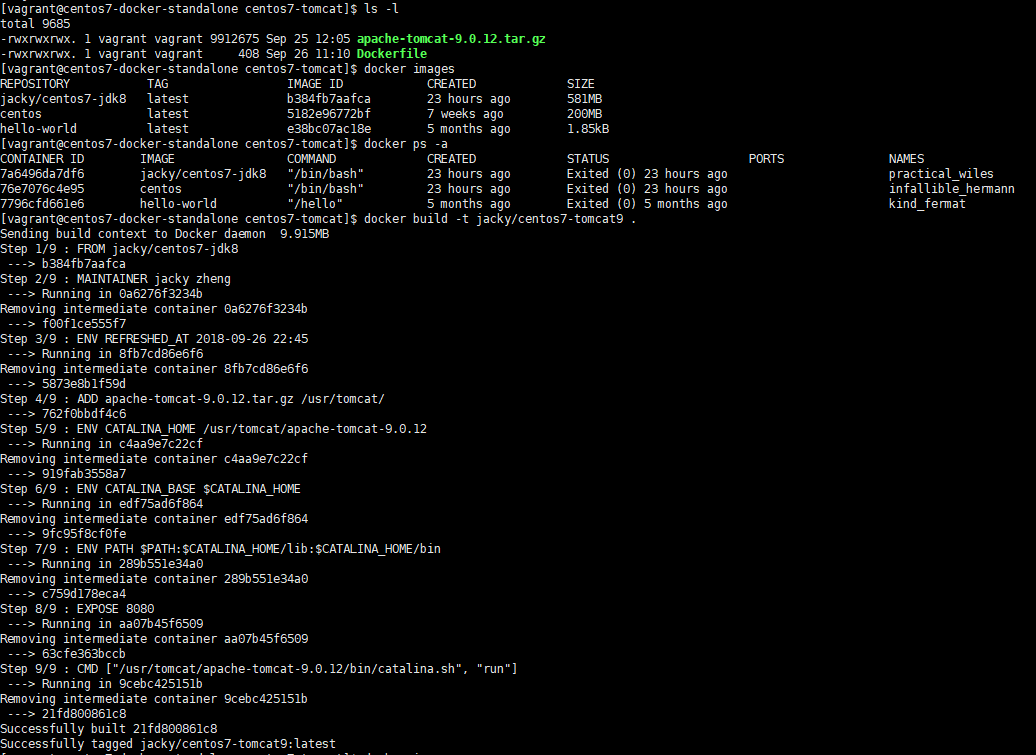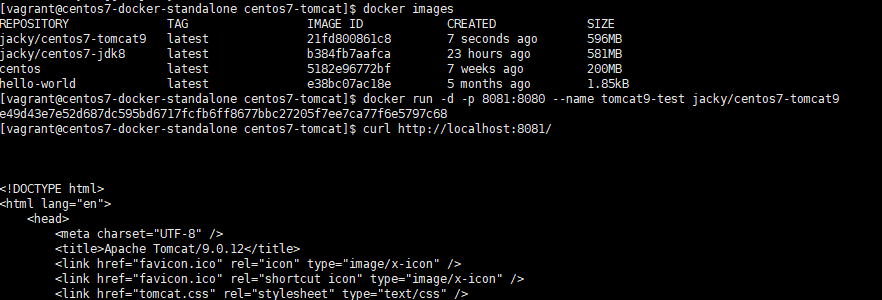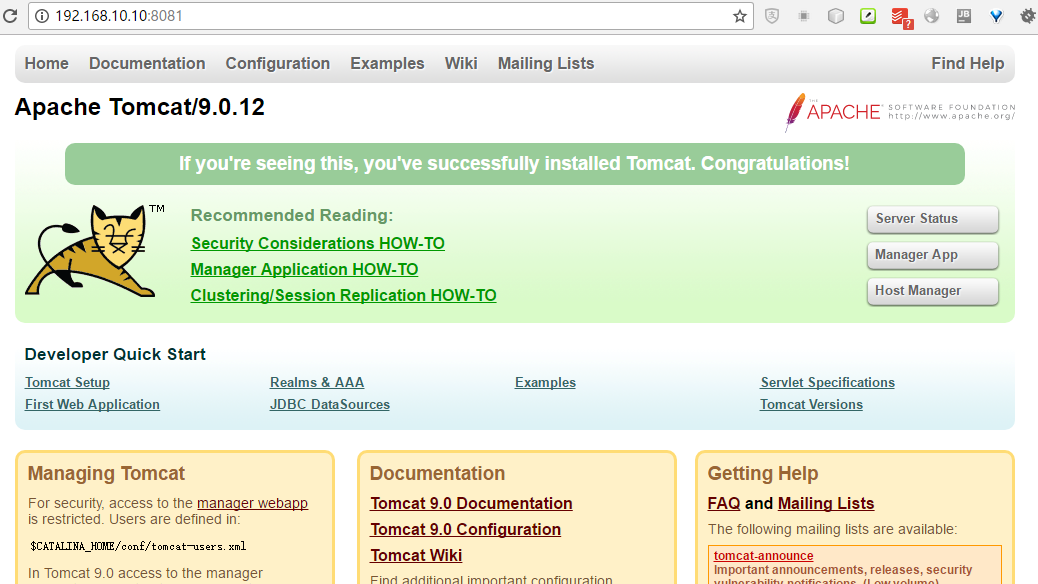Dockerfile构建jdk镜像和tomcat镜像
[TOC]
一、用vagrant up拉起一个基于docker的centos7虚拟机
1 | # -*- mode: ruby -*- |
二、拉取一个centos7的镜像
1 | $ docker pull centos |
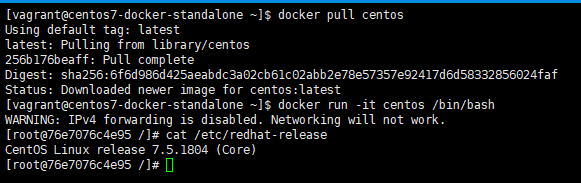
三、准备Dockerfile,构建centos7-jdk8镜像并验证
1、准备Dockerfile
1 | FROM centos |
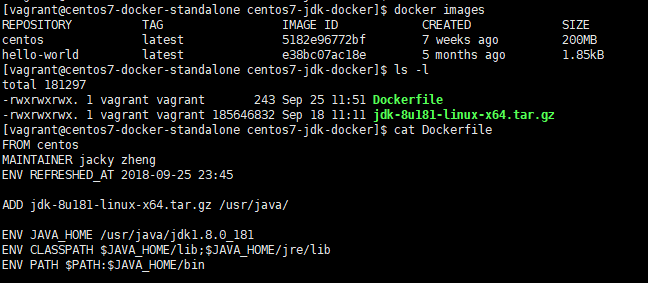
2、利用docker build -t jacky/centos7-jdk8 . 构建镜像
1 | $ docker build -t jacky/centos7-jdk8 . |
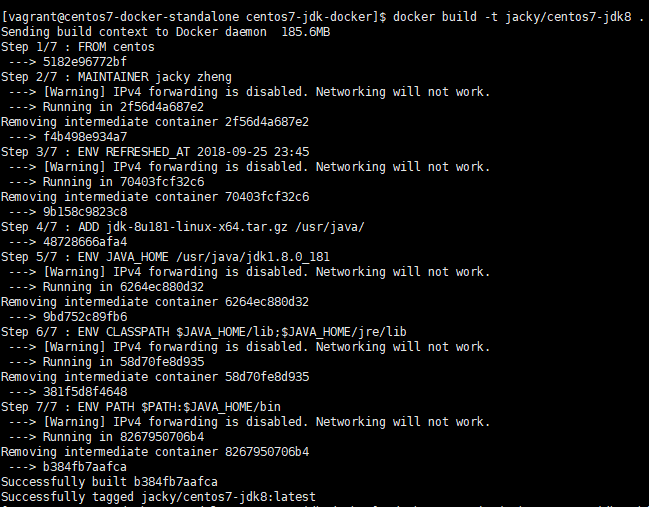
3、验证构建的镜像是否正确
1 | $ docker run -it jacky/centos7-jdk8 /bin/bash |
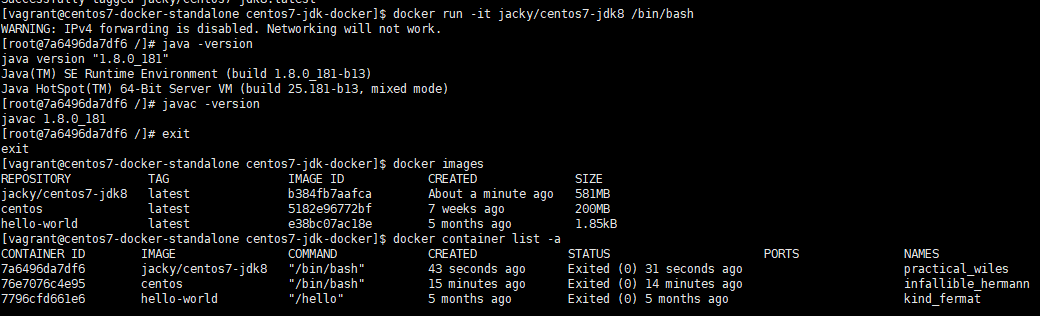
四、利用构建的jdk镜像,构建tomcat镜像
1、准备构建tomcat镜像的Dockerfile
1 | FROM jacky/centos7-jdk8 |
2、构建tomcat镜像,并验证
1 | $ ls -l |